Kodėl turėtumėte prijungti kompiuterį prie savo televizoriaus (nesijaudinkite, tai lengva!)

Prijungimas prie televizoriaus yra negyvas paprastas. Viskas, ko jums paprastai reikia, yra HDMI kabelis, o prie televizoriaus galite pasiekti bet kurią žiniasklaidos paslaugą, transliacijos svetainę ir kompiuterinį žaidimą.
Paprastieji transliacijos dėžutės, pvz., "Roku", "Chromecast", "Fire" TV, "Apple TV" ir kiti vis dar yra blizgūs ir patogūs.
Kompiuteriai Ar Living Room Šveicarijos armijos peilis
SUSIJĘS: "Smart TV" yra kvaila: kodėl Jūs tikrai nenorite, kad "Smart TV"
kompiuteriai būtų šiek tiek nepatogu naudoti, nes jie neturi poliruoto sąsajos ir specialaus "Roku" ar panašaus televizoriaus optimizuoto langelio nuotolinio valdymo pulto. Tačiau naudojantis kompiuteriu savo svetaine nėra taip sunku, kaip skamba, ir jūs gaunate itin daug lankstumo:
- naudokite bet kokią paslaugą : įvairūs įrenginiai palaiko skirtingas programas. Pavyzdžiui, "Apple TV" leidžia žiūrėti "iTunes" turinį. Tačiau "Apple TV" negali žiūrėti "Amazon Prime" vaizdo įrašų. "Amazon" savo "Fire" TV gali, bet ji negali žaisti "HBO Go". Kompiuteris gali žaisti visiškai viską per interneto naršyklę ir kompiuterio programas, tokias kaip "iTunes". Jei nieko kito, tai yra geras atsarginis, kai jūsų pagrindinis srautinio perdavimo laukelis negali kažką groti.
- Apribojimai srautui į televizorių : kai kurios paslaugos neleidžia jums srautinio perdavimo tam tikrą turinį į televizorių, bet leisti kompiuteriams. Pavyzdžiui, "Hulu" siūlo keletą laidų, skirtų nemokamai srautams į kompiuterius, bet ne į televizorių dėžutes. Įjunkite asmeninį kompiuterį prie savo televizoriaus ir galėsite žiūrėti visą tą turinį savo televizoriuje.
- Groti vietinius vaizdo failus : kompiuteris gali lengvai atsisiųsti ir paleisti vietos vaizdo failus. Jums nereikia nukopijuoti jų į USB atmintinę ir prijungti ją prie savo svetainės transliacijos dėžutės, susirūpinę dėl riboto medijos kodekų suderinamumo. VLC gali žaisti beveik viską.
- Vaizdo įrašai ir muzika iš tinklalapių : nesvarbu, ar tai transliacijos svetainė, muzikos transliacijos paslauga, ar tik atskira televizijos laidų svetainė, kuri per "Flash" grotuvą perduoda TV laidą, tačiau "Turėsite programą, ji pateks į jūsų televizorių. Tai ne tik tai, kad kiekviena "programoje" teikiama paslauga veikia kompiuteryje - daugybė svetainių be programų veikia kompiuteryje.
- "Play PC Games" ": kompiuteriai suteikia prieigą prie kur kas platesnės žaidimų visatos , taigi, jūs nesate įstrigę žaidžiant bet kokią "Angry Birds" versiją su "Roku" arba "Fire" televizoriumi. Tiesiog įjunkite "Steam", prijunkite "Xbox" valdiklį ir paleiskite tinkamus žaidimus.
Televizorius netgi gali būti suprantamas kaip didelis kompiuterio monitorius. Jis gali būti naudojamas kaip antrinis monitorius jūsų kompiuterio darbalaukiui arba geras didelis ekranas pristatymui.

Tai tik HDMI kabelis Away
SUSIJĘS: Pradedančiųjų Geek: Kaip prijungti nešiojamąjį kompiuterį prie televizoriaus
Jei prie televizoriaus prijungėte transliacijos langelį, žaidimų konsolę ar kitą įrenginio tipą, tai padarėte prijungę HDMI kabelį prie įrenginio HDMI išvesties ir HDMI įvesties prievado televizorius. Norint prijungti nešiojamąjį kompiuterį ar stalą į savo televizorių, tiesiog reikia atlikti tą patį patį - prijunkite HDMI kabelį prie savo kompiuterio esančio HDMI išvesties prievado ir televizoriaus HDMI prievado.
Nešiojamieji kompiuteriai daro tai dar daugiau lengva, nes jūs galite nešioti nešiojamąjį kompiuterį į savo kambarį ir nustatyti jį per televizoriaus kabelio ilgį. Su staliniu kompiuteriu galite prijungti viską prie savo televizoriaus.
Kai kurių nešiojamieji kompiuteriai nebus tokie paprasti. Daugelis nešiojamųjų kompiuterių neturi pilno dydžio HDMI prievado erdvei taupyti, todėl gali prireikti adapterio kabelio. Tai skirsis nuo nešiojamojo kompiuterio iki nešiojamojo kompiuterio - norint gauti daugiau informacijos, atlikite žiniatinklio paiešką savo nešiojamojo kompiuterio modelio numerio ir "HDMI išvesties". Jei jūsų kompiuteris arba televizorius yra senas ir nepalaiko HDMI, jis gali palaikyti "VGA" ar kažką panašaus.

Valdykite savo kompiuterį
PATEIKTA: Kaip žaisti kompiuterinius žaidimus savo televizoriuje
Dabar galite peržiūrėkite kompiuterio ekraną savo televizoriuje. Čia patogu naudotis belaidžiu pelės klaviatūra arba naudojant "Bluetooth" arba USB imtuvą, todėl galite valdyti sąsają iš visos vietos. Jei norite žaisti kompiuterinius žaidimus savo televizoriuje, galite įjunkite "Xbox" valdiklį ar panašų žaidimų valdiklį į savo kompiuterį ir laikykite jį kaip žaidimų konsolę.
Kad tai būtų geriau, yra specializuotos sąsajos. Pavyzdžiui, "Kodi" (anksčiau "XBMC") žiniasklaidos centro programinė įranga suteikia jūsų televizoriui žiniasklaidos centro sąsają. "Steam" didelio paveikslėlio režimas leidžia lengviau paleisti kompiuterinius žaidimus. Tačiau šios sąsajos tikrai nėra būtinos - tiesiog paleidžiant savo naršyklę, eikite į srautinės transliacijos tarnybos svetainę ir įvedę visą ekraną, suteiksite jums reikalingą sąsają. Geras yra vietinių failų, VLC ar kitos multimedijos grotuvo programinės įrangos.
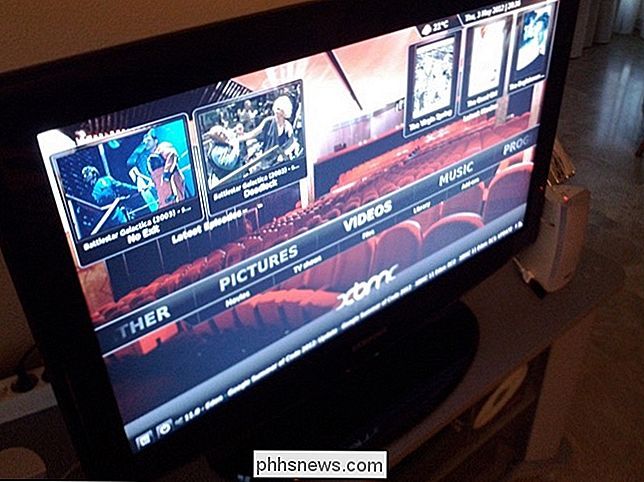
Jei turite "Roku", "Chromecast", "Apple TV", "Fire" TV ar panašų langelį, mes nerekomenduojame jį išmesti. Patogus naudoti "Roku", norint atkurti "Netflix" arba atsisiųsti "YouTube" turinį į "Chromecast". Bet tam tikru momentu jūs susidursite su šios transliacijos dėžutės apribojimais ir norėsite daryti tai, ko ji nepalaiko. Bendrasis kompiuteris leis jums padaryti viską, ko nori padaryti.
Tai lygiai taip pat, kaip skaičiavimas apskritai - išmanieji telefonai yra puikus nešiojamasis įrenginys, tačiau kartais jums reikia kompiuterio, kad atliktumėte darbą.
Vaizdo įrašo kreditas: William Hook "Flickr", Alan Levine "Flickr", Jorge Sanz "Flickr"

Kaip prijungti "Mac" prie bet kurio "VPN" (ir automatiškai prijungti)
" "Mac OS X" turi integruotą palaikymą prisijungiant prie dažniausiai naudojamų VPN tipų. Jei norite užtikrinti, kad "Mac" būtų automatiškai prijungtas prie VPN arba prisijungtų prie "OpenVPN" VPN, jums reikės trečiosios šalies programos. Šis procesas yra panašus, ar naudojate "Windows", "Android", "iOS" ar kitą operacinę sistemą sistema.

Kaip sukurti paslėptą tinklo dalį Windows sistemoje
Jei turite kelis kompiuterius tinkle ir norite bendrinti aplankus tarp jų, galite pridėti papildomą šiek tiek saugumo, sukurdami paslėptą "Windows" dalį. Šis vadovas yra gana paprastas ir daro prielaidą, kad esate darbo grupės ar domeno "Windows" aplinkoje. Paslėptos akcijos yra naudingos, jei norite bendrinti aplanką, bet tik norite, kad prie jos prisijungtų žmonės, kuriems suteikėte bendrinimo pavadinimą.Žinoma, paslėpta



